Lỗi Pin Laptop sạc không vào “Plugged in charging”
Laptop của bạn không sạc pin vào hay báo lỗi Pin Laptop sạc không vào “Plugged in not charging” ảnh hưởng khá nhiều đến việc sử dụng mà bạn vẫn chưa biết cách khắc phục. Với lỗi đơn giản này bạn có thể tự mình khắc phục được trước khi mang ra cửa hàng sửa dẫn đến tốn kém tiền của và thời gian của bạn. >> Xem thêm các dịch vụ sửa laptop - thay pin laptop

Các nguyên nhân lỗi Pin Laptop sạc không vào “Plugged in not charging”
Nếu đã từng tìm hiểu về pin laptop thì chắc hẳn bạn đã biết rằng có rất nhiều yếu tố ảnh hưởng tới chất lượng của pin. Trong đó bao gồm:
Nguồn điện có vấn đề
Có thể nguồn điện của bạn bị tắt, hỏng hóc, chập điện không có điện khiến cho laptop không sạc được. Hãy cắm các thiết bị điện khác vào nguồn để kiểm tra xem thử nguồn điện có vấn đề không nhỏ đâu nhé!

Pin bị chai, hoặc củ pin đã hỏng
Để kiểm tra xem pin laptop có bị hỏng không nếu muốn biết tại sao máy mình báo pin laptop báo not charging, bạn hãy tháo pin ra khỏi máy bạn đang dùng, cắm sạc vào và mở máy. Nếu máy vẫn hoạt động bình thường thì pin của bạn đã gặp vấn đề, để chắc chắn bạn có thể cho pin vào máy khác để kiểm tra lại, đây là cách kiểm tra dễ nhất.

Nếu nguồn điện vẫn vận hành tốt thì nguyên nhân có thể sự cố có thể bắt nguồn từ việc thiết bị sạc của bạn bị hư. Hãy dùng laptop là dây sạc cùng loại khác để kiểm tra kỹ lưỡng hơn đối với pin laptop báo not charging.
Khe cắm sạc bị lỏng
Khe cắm sạc được lắp đặt trên cùng main máy nhưng trong quá trình bạn sử dụng lâu dài có thể bị lỏng hoặc nhả hàn dẫn mạch tới việc kết nối không ổn định giữa bộ sạc và khe cắm sạc của laptop bạn không hề vào pin, gặp lỗi pin laptop sạc không vào plugged in not charging. Lúc này, ngoài việc quan sát màu và mùi khét thì bạn không nên thử cắm sạc quá nhiều lần dẫn tới gãy chân sạc khiến quá trình thay thế sửa chữa sau đó gặp khó khăn và tốn kém.

Cách khắc phục lỗi pin laptop sạc không vào plugged in not charging
Bạn thực hiện 11 bước sau để có thể khắc phục được lỗi này:
- Bước 1: Tắt Laptop đi
- Bước 2: Rút sạc ra khỏi laptop của bạn
- Bước 3: Bạn cần tháo pin ra khỏi máy. Nếu như Laptop của bạn có Pin đi liền máy thì bạn cần phải tháo vỏ máy để lấy Pin ra. Nếu như bạn không chắc chắn về việc mình làm thì bạn nên mang máy tới TTBH để được hỗ trợ
- Bước 4: Cắm lại sạc Laptop
- Bước 5: Tiếp theo, bạn khởi động máy tính để vào windows
- Bước 6: Gỡ bỏ các driver ACPI quản lý Pin. Bạn vào Control Panel >> Device Manager >> Batteries. Sau đó bạn Uninstall tất cả những danh mục ở trong bằng cách nhấn chuột phải >> Uninstall
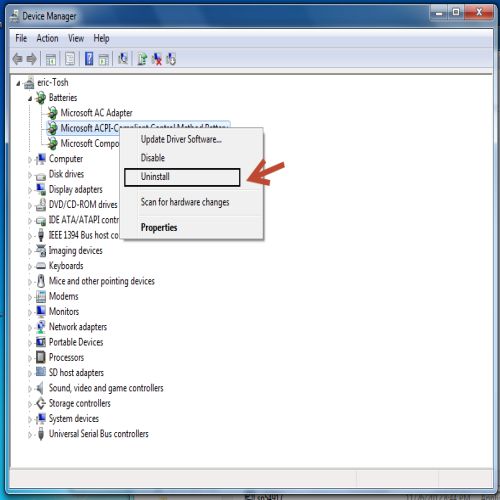
- Bước 7: Bạn tắt máy tính đi
- Bước 8: Rút nguồn ra khỏi máy
- Bước 9: Tiếp theo bạn lắp lại pin vào máy
- Bước 10: Cắm nguồn cho máy
- Bước 11: Bạn khởi động máy tính lên, máy sẽ tự động nhận driver ACPU quản lý Pin
Sau khi thực hiện thao tác như trên mà máy vẫn thông báo “Plugged in, not charging” thì cũng đành “bó tay”. Giải pháp khắc phục tốt nhất lúc này có lẽ là bạn nên tìm một trung tâm sửa chữa laptop uy tín để nhờ hỗ trợ, vì có thể pin của bạn đã lỗi.
Sửa lỗi Pin Laptop sạc không vào “Plugged in not charging” ở đâu?
Bạn muốn tìm một địa chỉ uy tín để sửa lỗi Pin Laptop sạc không vào “Plugged in not charging”? Bạn sợ bị “luộc đồ”, phán sai bệnh, lột tem bảo hành… khi giao máy cho trung tâm không uy tín? Đừng lo lắng, vì giờ đây đã có Bệnh Viện Công Nghệ 88 – Nơi bạn có thể yên tâm trao niềm tin hoàn toàn khi sửa chữa chiếc máy tính thân yêu của mình.
Bệnh Viện Công Nghệ 88 hoạt động liên tục 7 ngày một tuần và luôn luôn có lễ tân, kỹ thuật viên chuyên sâu sẵn sàng phục vụ khách hàng. Là trung tâm dịch vụ chuyên nghiệp, Bệnh Viện Công Nghệ 88 hướng tới việc phục vụ khách hàng nhanh hơn, tốt hơn so với cửa hàng bán lẻ.
Mời các bạn tham khảo thêm một số bài viết:
Tại sao pin laptop HP Probook 4530s nhanh hết? Cách xử lý hiệu quả
Nguyên nhân khiến pin laptop Asus không sạc đầy được 100%?
Top 4 cách khắc phục tình trạng pin laptop Asus K555l bị chai
Mách bạn địa chỉ mua pin laptop Acer V5-471 uy tín nhất
Bệnh viện Công nghệ 88 - Đơn vị sửa chữa uy tín Hà Nội
Cẩn Thận - Tận Tâm - Chuyên Nghiệp
***
Website: http://benhviencongnghe88.vn/
Địa chỉ:
Số 71A Lê Thanh Nghị, Bách Khoa, Hà Nội
Hotline: 0246.294.0461
Số 117 Lương Thế Vinh, Thanh Xuân, Hà Nội
Hotline: 0246.6523.200
Số 135 Chùa Láng, Đống Đa, Hà Nội
Hotline: 024.7106.9999 nhấn phím 3
Số 63 Nguyễn Thiện Thuật, Quận 3, TP.HCM
Hotline: 024.7106.9999 nhấn phím 3
- Cách khắc phục tình trạng lỗi pin laptop hiệu quả nhất
- Giá pin laptop Asus ở đâu rẻ nhất và chất lượng tốt nhất?
- Tắt nguồn laptop có sạc pin được không? Cách sạc giúp pin luôn bền bỉ
- Cách khắc phục pin laptop sạc không vào điện nhanh nhất
- Cách khắc phục nhanh nhất cho lỗi hiển thị pin laptop
- Laptop Dell không nhận pin nguyên nhân do đâu? Cách khắc phục đơn giản mà không phải ai cũng biết
- Phồng pin laptop có phải vấn đề nghiêm trọng không? Có nguy hiểm cho máy tính hay không?
- Vừa sạc pin vừa dùng laptop có sao không?
- 5 Lưu ý tránh pin laptop bị chai khi sử dụng. Cách khắc phục pin laptop bị chai đơn giản nhất
- Nguyên nhân và cách khắc phục tình trạng máy tính nhanh hết pin
Bài viết liên quan
-
 Pin laptop Lenovo giá bao nhiêu? Địa chỉ mua hàng uy tín nhất
05-08-2019, 9:57 am
Pin laptop Lenovo giá bao nhiêu? Địa chỉ mua hàng uy tín nhất
05-08-2019, 9:57 am
-
 Sạc pin laptop không vào - Cách kiểm tra, khắc phục nhanh nhất
05-08-2019, 9:39 am
Sạc pin laptop không vào - Cách kiểm tra, khắc phục nhanh nhất
05-08-2019, 9:39 am
-
 Pin laptop Dell Inspiron - Đâu là cách sử dụng hiệu quả nhất?
05-08-2019, 9:19 am
Pin laptop Dell Inspiron - Đâu là cách sử dụng hiệu quả nhất?
05-08-2019, 9:19 am
-
 Pin laptop Acer có tuổi thọ bao lâu? Lưu ý khi sử dụng pin Acer
05-08-2019, 8:12 am
Pin laptop Acer có tuổi thọ bao lâu? Lưu ý khi sử dụng pin Acer
05-08-2019, 8:12 am
-
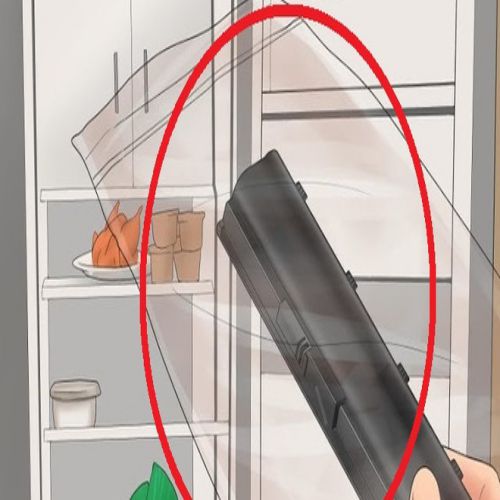 Top 5 cách khắc phục pin laptop Dell bị chai hiệu quả nhất
03-08-2019, 4:56 pm
Top 5 cách khắc phục pin laptop Dell bị chai hiệu quả nhất
03-08-2019, 4:56 pm
-
 Tổng hợp những vấn đề về pin laptop - Địa chỉ mua pin uy tín
03-08-2019, 4:25 pm
Tổng hợp những vấn đề về pin laptop - Địa chỉ mua pin uy tín
03-08-2019, 4:25 pm
-
 Pin laptop Dell bị chai - Dấu hiệu nhận biết chính xác nhất
03-08-2019, 4:11 pm
Pin laptop Dell bị chai - Dấu hiệu nhận biết chính xác nhất
03-08-2019, 4:11 pm
-
 Có nên sửa pin laptop Dell? Nên làm gì khi pin bị chai?
03-08-2019, 3:40 pm
Có nên sửa pin laptop Dell? Nên làm gì khi pin bị chai?
03-08-2019, 3:40 pm
-
 Pin laptop HP - Địa chỉ kinh doanh và những lưu ý bạn nên biết
03-08-2019, 3:25 pm
Pin laptop HP - Địa chỉ kinh doanh và những lưu ý bạn nên biết
03-08-2019, 3:25 pm
-
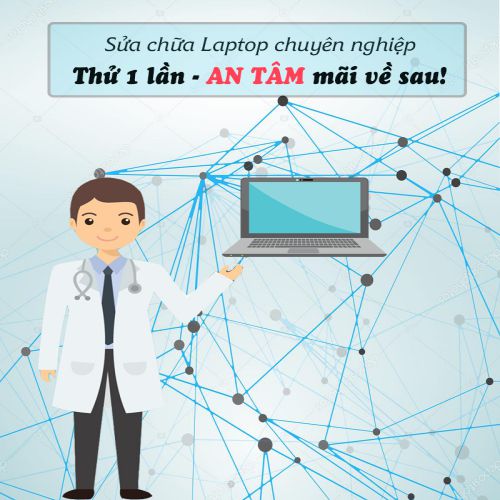 Top 3 địa chỉ mua pin laptop Dell uy tín, giá rẻ nhất hiện nay
02-08-2019, 5:17 pm
Top 3 địa chỉ mua pin laptop Dell uy tín, giá rẻ nhất hiện nay
02-08-2019, 5:17 pm


